แก้ไข Android ไม่มีข้อผิดพลาดคำสั่ง
เบ็ดเตล็ด / / April 03, 2023
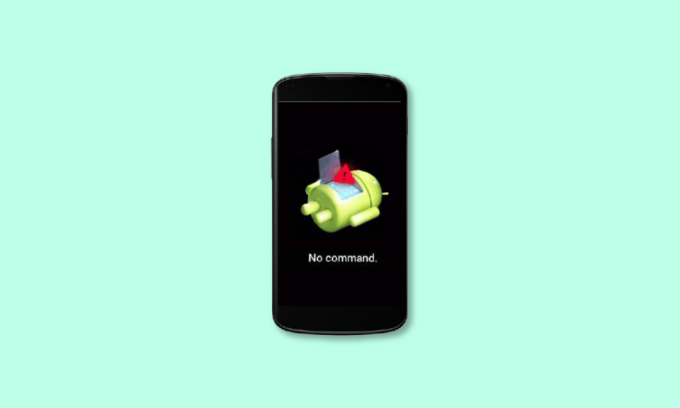
ประชากรจำนวนมากใช้โทรศัพท์ Android และในระบบปฏิบัติการนี้เราคาดว่าความผิดพลาดจะเกิดขึ้นน้อยที่สุด แต่ข้อผิดพลาดที่เกิดขึ้นกับผู้ใช้ Android มาเป็นเวลานานนั้นไม่มีข้อผิดพลาดของคำสั่งบน Android ข้อผิดพลาดที่ไม่มีคำสั่งระบุว่าในขณะที่โทรศัพท์ของคุณกำลังรอคำสั่งเพื่อเข้าสู่โหมดการกู้คืน ในที่สุดก็ล้มเหลว ดังนั้นในการทำให้โทรศัพท์ของคุณกลับมาเป็นปกติ คุณต้องใช้ Android โดยไม่มีคำสั่งแก้ไข

สารบัญ
- วิธีแก้ไข Android ไม่มีข้อผิดพลาดคำสั่ง
- อะไรคือสาเหตุของโหมดการกู้คืน Android ไม่ทำงาน
- วิธีที่ 1: บังคับให้รีสตาร์ทอุปกรณ์ Android
- วิธีที่ 2: ถอดแบตเตอรี่โทรศัพท์ของคุณออก
- วิธีที่ 3: โรงงานรีเซ็ตอุปกรณ์ Android
- วิธีที่ 4: ใช้โหมดการกู้คืน
วิธีแก้ไข Android ไม่มีข้อผิดพลาดคำสั่ง
ไม่มีคำสั่งแสดงว่าคุณไม่สามารถใช้อินเทอร์เฟซบรรทัดคำสั่งเพื่อเข้าถึงฟังก์ชันต่างๆ ของคุณได้ แอนดรอยด์ ระบบ เช่น โหมดการกู้คืนและการอัพเกรดซอฟต์แวร์ อะไรบ่งบอกเมื่อแท็บเล็ตหรือโทรศัพท์ Android ของคุณตอบสนองด้วย "ไม่มีคำสั่ง" หมายความว่าอุปกรณ์ของคุณกำลังรอคำแนะนำเพื่อเข้าสู่โหมดการกู้คืนเมื่อล้มเหลวในท้ายที่สุด
อะไรคือสาเหตุของโหมดการกู้คืน Android ไม่ทำงาน
อาจมีสาเหตุหลายประการที่ทำให้คุณประสบกับข้อผิดพลาดที่ไม่มีคำสั่งบนอุปกรณ์ Android ของคุณ สาเหตุแรกอาจเป็นเพราะโปรแกรมบนอุปกรณ์ของคุณทำงานผิดปกติ คุณสามารถพบข้อผิดพลาดนี้ได้ ข้อความแสดงข้อผิดพลาดนี้จะปรากฏขึ้นหากการติดตั้ง App Store ถูกขัดจังหวะเนื่องจากความผิดพลาดในอุปกรณ์ อีกเหตุผลหนึ่งคือเมื่อมีข้อบกพร่องระหว่างการติดตั้งหรืออัปเดตระบบปฏิบัติการ Android ของคุณ ปัญหาคำสั่งปรากฏขึ้น แต่สาเหตุที่เป็นไปได้มากที่สุดอาจเป็นการรีเซ็ตอุปกรณ์ที่ไม่เหมาะสมบน Android ของคุณ สมาร์ทโฟน
หากคุณมีเวลาน้อยด้วยเหตุผลสำหรับโหมดการกู้คืน ไม่มีปัญหาเกี่ยวกับคำสั่งที่สรุปได้ด้านล่าง:
- อุปกรณ์ Android ถูกรีเซ็ตไม่ถูกต้อง
- ข้อบกพร่องในการอัปเดตระบบปฏิบัติการ Android
- การติดตั้งในแอปหยุดชะงัก
- การเข้าถึง Superuser ถูกปฏิเสธโดยสมาร์ทโฟนของคุณ
วิธีที่ 1: บังคับให้รีสตาร์ทอุปกรณ์ Android
การใช้ฟังก์ชันบังคับรีสตาร์ทจะแตกต่างกันเล็กน้อยในสมาร์ทโฟนของบริษัทอื่นทุกเครื่อง ดังนั้นนี่คือรายชื่อแบรนด์ยอดนิยมและวิธีบังคับรีสตาร์ทอุปกรณ์เหล่านั้น โหมดการกู้คืน Android ที่ไม่ทำงานมักจะทำให้คุณใช้ตัวเลือกนี้ ตรวจสอบคำแนะนำของเราเพื่อ รีสตาร์ทหรือรีบูตโทรศัพท์ Android ของคุณ.
- โซนี่โฟน: หากคุณต้องการรีสตาร์ทอุปกรณ์โดยบังคับ ให้กดปุ่มเพิ่มระดับเสียงและปุ่มเปิดปิดค้างไว้พร้อมกันจนกว่าโทรศัพท์ของคุณจะสั่น
- โทรศัพท์ซัมซุง: เป็นเวลา 10 วินาที ให้กดปุ่มลดระดับเสียงและปุ่มเปิดปิดค้างไว้พร้อมกัน หน้าจอของโทรศัพท์ Samsung จะว่างเปล่า รอให้โทรศัพท์รีสตาร์ทเองหลังจากปล่อยปุ่มทั้งสอง
- หัวเว่ยโฟน: เป็นเวลาสิบวินาทีขึ้นไป ให้กดปุ่มเปิด/ปิดและปุ่มระดับเสียงค้างไว้พร้อมกัน (เพิ่มระดับเสียงหรือลดระดับเสียง)
- โทรศัพท์โนเกีย: กดปุ่มเปิดปิดและปุ่มเพิ่มระดับเสียงพร้อมกันประมาณ 15 วินาที (หรือจนกว่าโทรศัพท์จะสั่น)
- วีโว่: สำหรับการรีบูตโทรศัพท์ของคุณแบบบังคับ ให้กดปุ่มเปิดปิดและปุ่มลดระดับเสียงค้างไว้พร้อมกัน
- ออปโป้: กดปุ่มเปิดปิดและปุ่มลดระดับเสียงค้างไว้พร้อมกันเพื่อบังคับให้โทรศัพท์ของคุณรีสตาร์ท
- โมโต: กดปุ่มเปิดปิดที่ด้านข้างของโทรศัพท์ Android ของคุณค้างไว้จนกว่าหน้าจอจะปิดเพื่อรีสตาร์ทอุปกรณ์ โทรศัพท์จะรีสตาร์ทเอง
วิธีที่ 2: ถอดแบตเตอรี่โทรศัพท์ของคุณออก
เมื่อคุณพยายามเข้าสู่โหมดการกู้คืน ไม่มีคำสั่งใดอาจเป็นปัญหาที่คุณอาจเผชิญ ใช้วิธีนี้เฉพาะในกรณีที่คุณสามารถถอดแบตเตอรี่ออกจากโทรศัพท์ Android ได้เท่านั้น โปรดอย่าพยายามถอดแบตเตอรี่ออกจากโทรศัพท์ Android ที่ทำเครื่องหมายว่ามีแบตเตอรี่แบบถอดไม่ได้ เลือกทางเลือกอื่นแทน ปิดโทรศัพท์ก่อนถอดแบตเตอรี่ ติดตั้งแบตเตอรี่ใหม่ในโทรศัพท์ Android หลังจากผ่านไประยะหนึ่ง รีสตาร์ท Android เพื่อดูว่าข้อผิดพลาดได้รับการแก้ไขหรือไม่ เป็นหนึ่งในวิธีที่ดีที่สุดสำหรับ Android ที่ไม่มีคำสั่งแก้ไขหากแบตเตอรี่โทรศัพท์ของคุณเป็นแบบถอดได้
อ่านเพิ่มเติม:แก้ไขข้อผิดพลาดในการแยกวิเคราะห์ในการป้อนข้อมูล $ บน Android
วิธีที่ 3: โรงงานรีเซ็ตอุปกรณ์ Android
สามารถใช้วิธีการรีเซ็ตเป็นค่าจากโรงงานได้หากข้อผิดพลาดไม่มีคำสั่งปรากฏขึ้นบนหน้าจอของคุณหลายครั้งเพื่อพยายามแก้ไขปัญหาที่ต้นตอ โหมดการกู้คืน Android ไม่ทำงานบังคับให้ผู้ใช้ Android ใช้ตัวเลือกนี้ สำหรับสิ่งนี้ให้ทำตามขั้นตอนด้านล่าง:
1. เปิด การตั้งค่า แอป

2. เลื่อนลงไปจนสุดจนกว่าคุณจะพบ ระบบ

3. เปิดเพื่อค้นหาตัวเลือกการรีเซ็ต
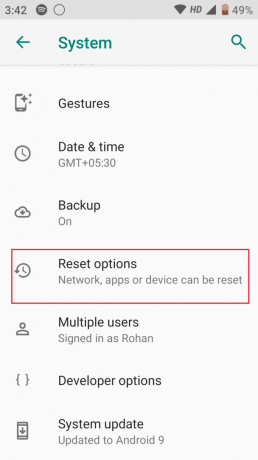
4. แตะที่ ลบข้อมูลทั้งหมด (รีเซ็ตเป็นค่าเริ่มต้นจากโรงงาน)
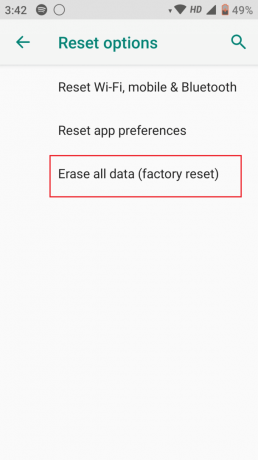
อ่านเพิ่มเติม:แก้ไขไม่สามารถเมานต์ Storage TWRP บน Android
วิธีที่ 4: ใช้โหมดการกู้คืน
เมื่อหน้าจอโทรศัพท์ของคุณไม่ตอบสนองอย่างสมบูรณ์ ตัวเลือกเดียวที่เหลืออยู่คือเข้าสู่โหมดการกู้คืนโดยใช้ปุ่มโทรศัพท์ สิ่งที่ควรทราบที่นี่คือวิธีเข้าสู่โหมดการกู้คืนจะแตกต่างกันไปในแต่ละรุ่น ดังนั้นคุณอาจลองใช้ชุดค่าผสมต่อไปนี้เนื่องจากอาจแก้ไขข้อผิดพลาดของ Android ที่ไม่มีคำสั่งได้
- กดปุ่ม Power, Home และ Volume Up ค้างไว้
- กดปุ่มเปิดปิดและลดระดับเสียงค้างไว้
- กดปุ่ม Power, Home และ Volume Down ค้างไว้
- กดปุ่ม Power และ Volume Up ค้างไว้
หลังจากที่คุณเข้าสู่โหมดการกู้คืน โทรศัพท์จะแสดงตัวเลือกต่างๆ ให้คุณเห็น ใช้ปุ่มเพิ่มเสียง/ลดเสียงเพื่อเลื่อนขึ้นและลง และปุ่มเปิด/ปิดเพื่อเลือก เลือกตัวเลือก Wipe cache partition หรือ Factory reset ใช้โหมดการกู้คืนโดยไม่มีคำสั่งแก้ไขหากความพยายามครั้งก่อนของคุณในการเข้าสู่โหมดการกู้คืนถูกขัดจังหวะ
คำถามที่พบบ่อย (FAQs)
ไตรมาสที่ 1 ฉันจะทำอะไรกับโหมดการกู้คืนสำหรับ Android ได้บ้าง
ตอบ. จะกู้คืนแอปใด ๆ ที่ผู้ผลิตพีซีของคุณติดตั้งและลบแอปที่คุณติดตั้ง
ไตรมาสที่ 2 จะแก้ไขข้อผิดพลาดคำสั่ง Pelton ได้อย่างไร
ตอบ เดอะ ปรับระดับเสียงขึ้น และ ปุ่มเพาเวอร์ ควรกดค้างไว้พร้อมกัน ปล่อยปุ่มทั้งสองพร้อมกันเมื่อเปิดหน้าจอ เพื่อเลื่อนไปยังรายการเมนูที่มีป้ายกำกับ เช็ดพาร์ทิชันแคชให้ใช้ปุ่มลดระดับเสียง หากต้องการเลือก ให้กดปุ่ม ปุ่มเพาเวอร์. ใช้ปุ่มเปิดปิดเพื่อรีสตาร์ท Peloton ของคุณเมื่อขั้นตอนนี้เสร็จสิ้น
ไตรมาสที่ 3 จะแก้ไข No Command Error บน Oculus Quest 2 ได้อย่างไร?
ตอบ. การรีบูตฮาร์ดแวร์ของคุณควรเป็นขั้นตอนแรกของคุณ กดปุ่มเปิดปิดค้างไว้ 10 ถึง 15 วินาที จากนั้นให้อุปกรณ์รีสตาร์ทตามปกติ หรือกดปุ่มลดระดับเสียงและปุ่มเปิดปิดค้างไว้พร้อมกันเป็นเวลา 10 วินาที น่าจะมีสักเมนู เลื่อนปุ่มควบคุมระดับเสียงขึ้นและลงในขณะที่เลือก Exit และ Boot Device เพื่อยืนยัน ให้กดปุ่มเปิดปิด.
ที่แนะนำ:
- จะรู้ได้อย่างไรว่ามีคนทำงานที่ไหนฟรี
- วิธีปิดการควบคุมโดยผู้ปกครองโดยไม่ต้องใช้รหัสผ่าน
- 8 วิธีในการแก้ไขไม่สามารถเริ่มการจำลองหน้าจอได้เนื่องจากปัญหาฮาร์ดแวร์
- วิธีบายพาสข้อความที่ไม่ได้รับอนุญาตจากอุปกรณ์ ADB
เราหวังว่าคำแนะนำนี้จะเป็นประโยชน์และคุณสามารถเรียนรู้วิธีการแก้ไข Android โดยไม่มีคำสั่งและลบข้อผิดพลาดที่ไม่มีคำสั่ง แจ้งให้เราทราบว่าวิธีใดที่พบว่าง่ายที่สุด หากคุณมีข้อสงสัยหรือข้อเสนอแนะโปรดทิ้งในส่วนความคิดเห็นด้านล่าง



